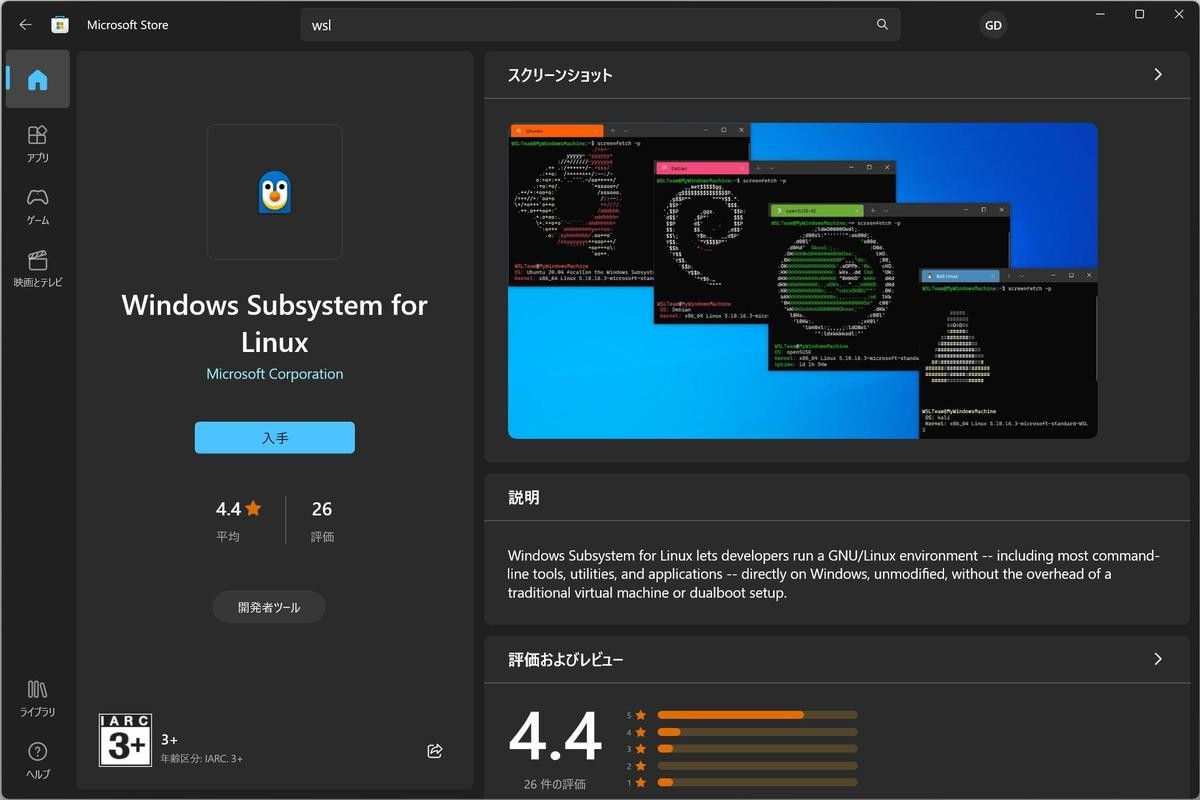WindowsでUbuntuをはじめる 第13回 WSLをインストールする、アップデートする
2023年02月03日15時37分 / 提供:マイナビニュース![]()
本連載では、最初にWindowsでUbuntuを動かすためにWSL (Windows Subsystem for Linux)をインストールする(有効化する)方法を取り上げた。先日、MicrosoftはデフォルトのWSLに関してマイルストーン的なアップデートを行ったので、インストールしたWSLもアップデートするのがお勧めだ。今回はこの操作方法を取り上げる。→連載「WindowsでUbuntuをはじめる」のこれまでの回はこちらを参照。
Microsoft StoreのWSL版が正式版へ昇格
Microsoftはこれまで、WSL (Windows Subsystem for Linux)を2つの方法で提供してきた。Windowsコンポーネントとしての提供と、Microsoft Storeでの提供だ。
Microsoftはこのほど、Microsoft Storeで提供してきたWSLからプレビュー版という位置づけを取り下げ、正式版と変更した。
正式版になると同時に、MicrosoftはこのMicrosoft StoreのWSLをWindows 11およびWindows 10のデフォルトのWSLへ変更を行った。以降、WindowsにWSLをインストール(有効化)する場合には、自動的にこのMicrosoft Store版がインストールされるようになる。
変更された点は複数あるが、特に注目しておきたい内容に絞ると次のようになる。
Microsoft StoreのWSLがプレビュー版という位置づけから正式版という位置づけに変わった
Microsoft SotreのWSLがデフォルトのWSLに変わった
WindowsコンポーネントだったときのWSLよりもMicrosoft Store版WSLの方がアップデートが高速に配信される
Microsoft StoreのWSLがWindows 11に加えてWindows 10にも対応した。そしてWindows 10でもLinuxのGUIが扱えるようになった
systemdにオプトインで対応した
インストール方法は、以前に取り上げた状態と変わっていない(WindowsでUbuntuをはじめる(2) Ubuntuをインストールする (1) | TECH+(テックプラス))。
すでにWSLをインストール(有効化)してある場合は、WindowsコンポーネントとしてのWSLがインストールされており、Microsoft Store版のWSLではないという状況になっている。今回はこのWindowsコンポーネントとしてのWSLから、Microsoft Store版のWSLへ入れ替える方法を紹介する。